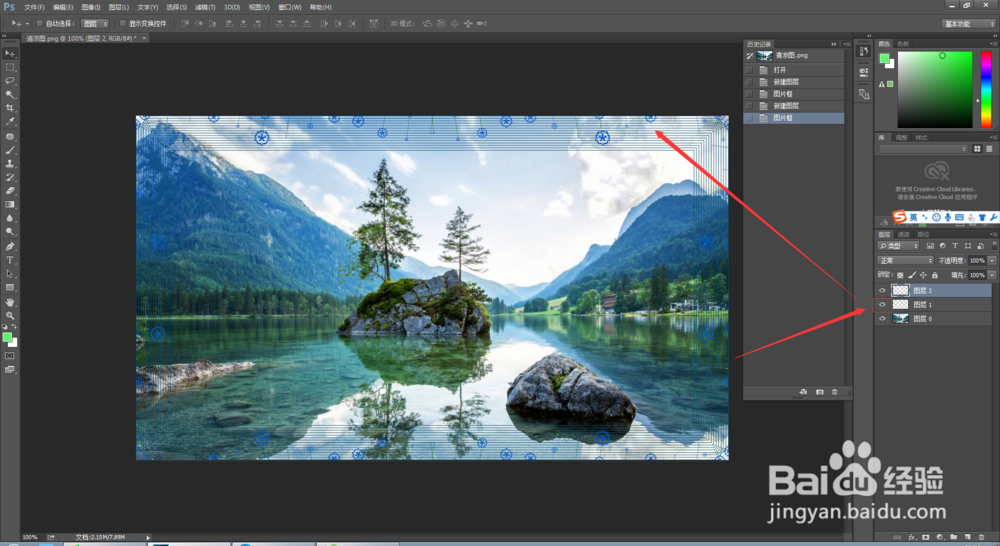1、打开电脑中安装的ps软件,找一张自己喜欢的图片,直接拖进ps软件中,如下图。
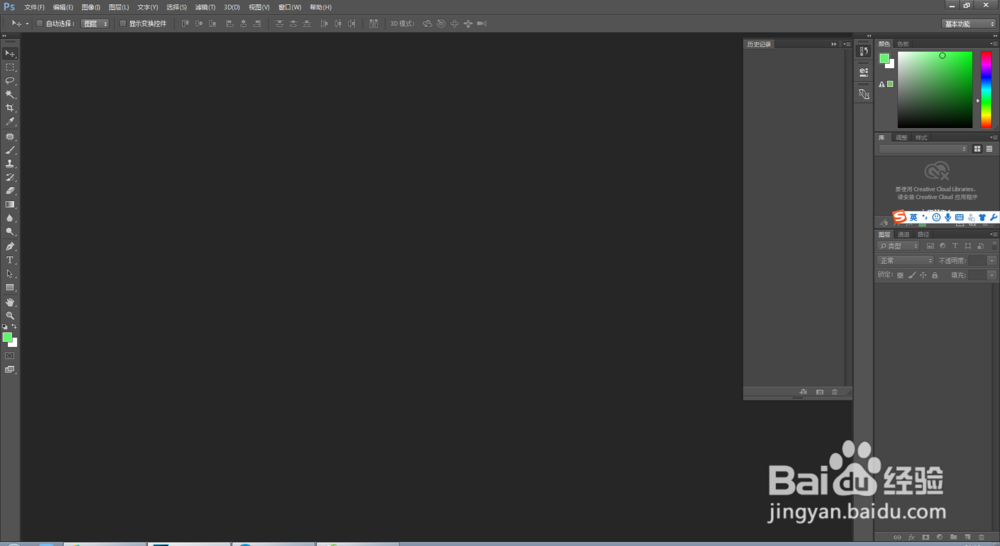

2、用鼠标在右下键找到新建图层按钮新建一个空白图层,如下图。

3、选择滤镜,渲染,图片框,进入图片框对话框,如下图。

4、在图片框对话框中,设置自己想要的边框,如下图。单击确定按钮。图片框就已经设置好了,
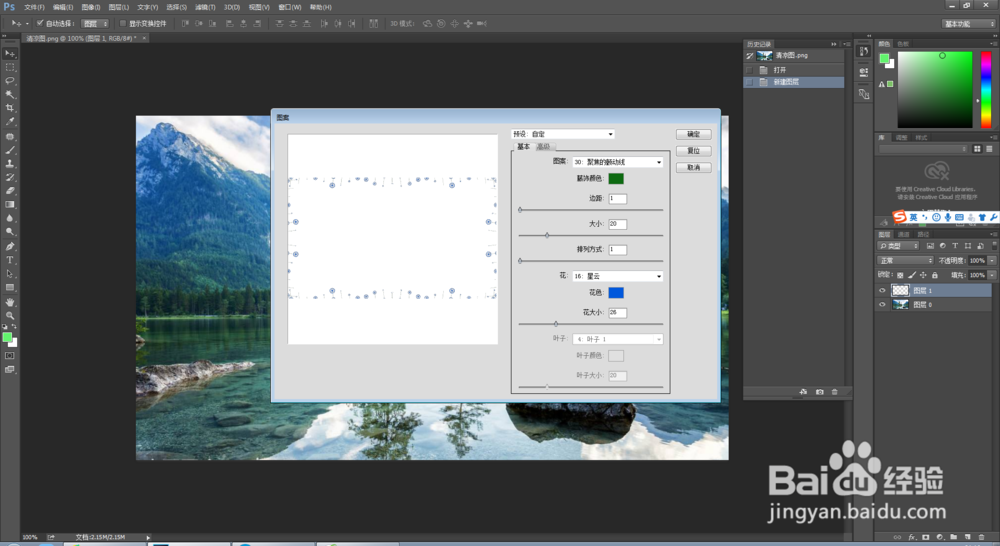

5、在新建一个图层,把刚才新建的图层隐藏掉,选择滤镜,渲染,图片框,设置一下不同的参数,
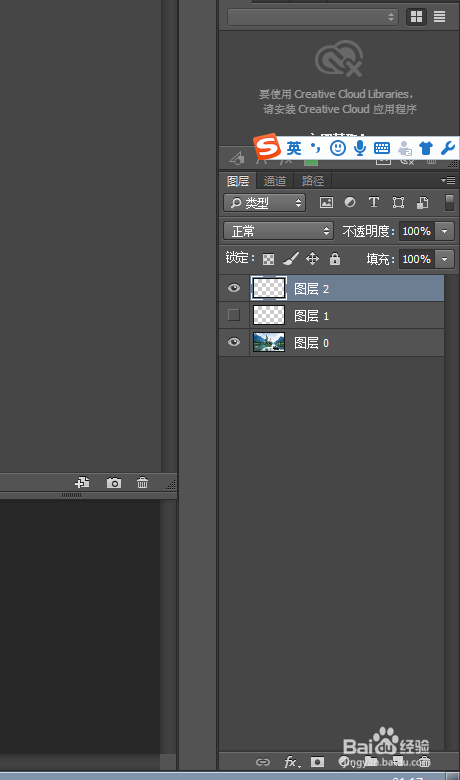
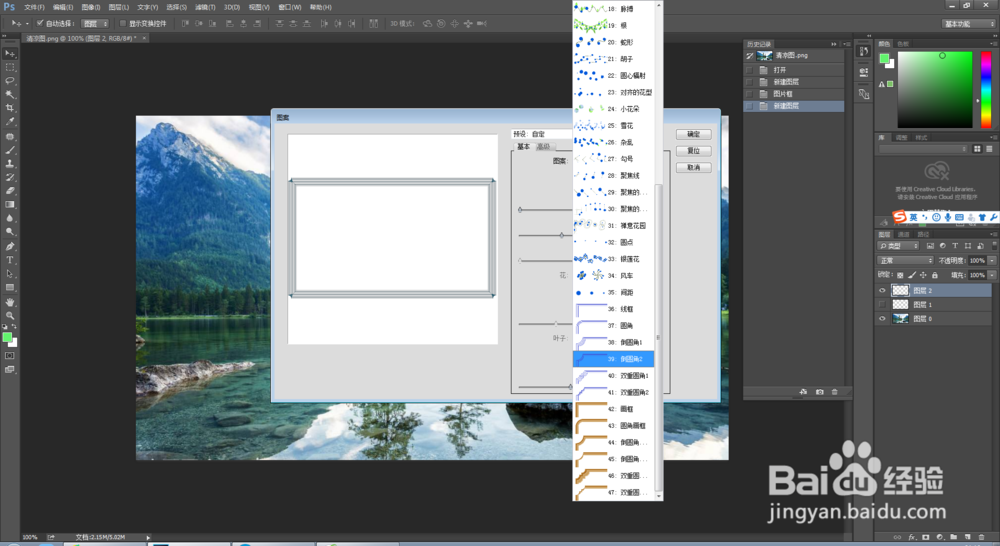
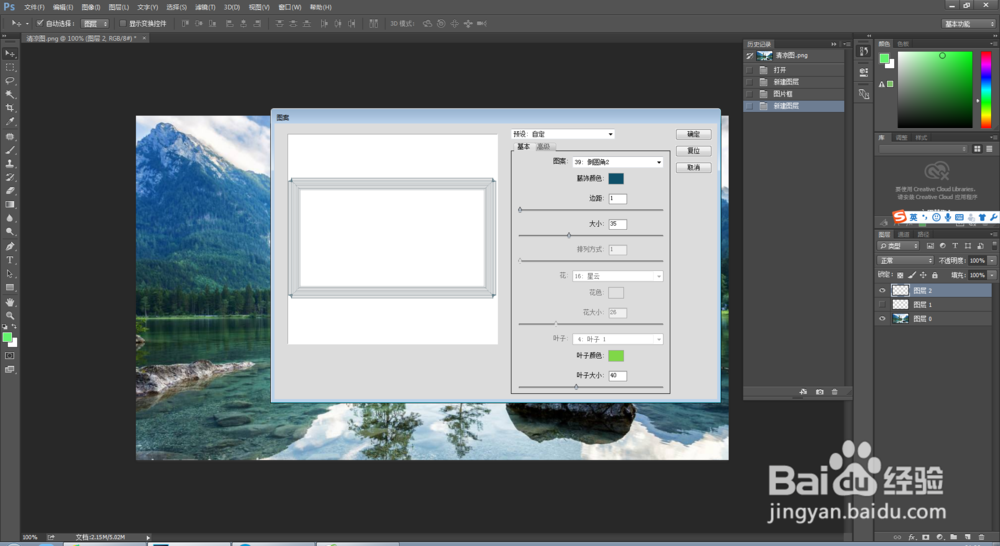
6、单击确定按钮。图片框就会显示,把刚才隐藏的图层,显示出来,最终效果图,

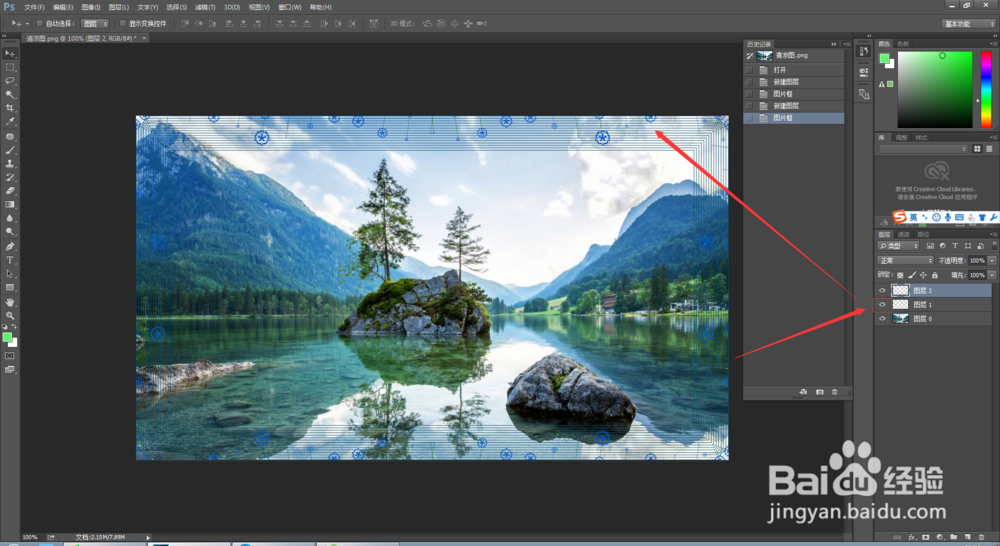
时间:2024-11-02 19:19:56
1、打开电脑中安装的ps软件,找一张自己喜欢的图片,直接拖进ps软件中,如下图。
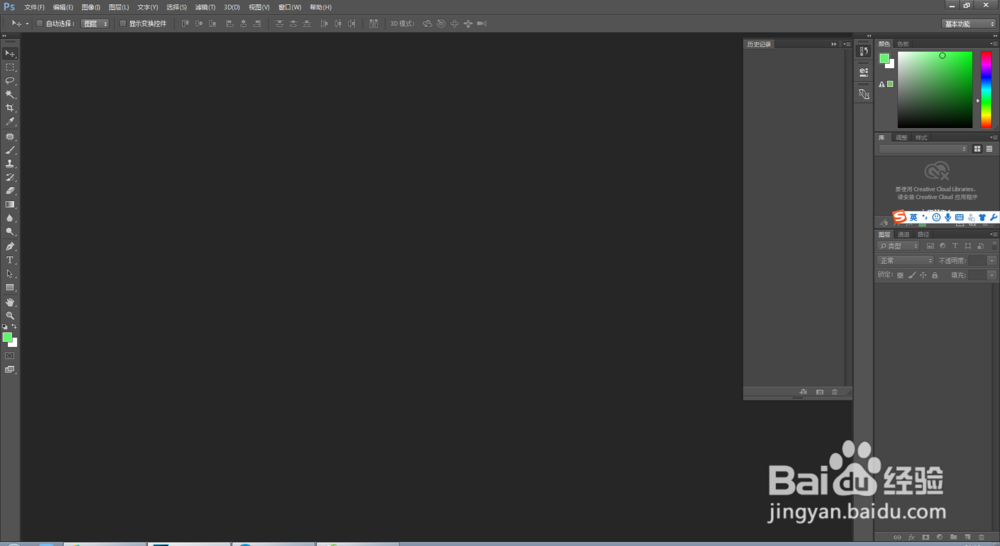

2、用鼠标在右下键找到新建图层按钮新建一个空白图层,如下图。

3、选择滤镜,渲染,图片框,进入图片框对话框,如下图。

4、在图片框对话框中,设置自己想要的边框,如下图。单击确定按钮。图片框就已经设置好了,
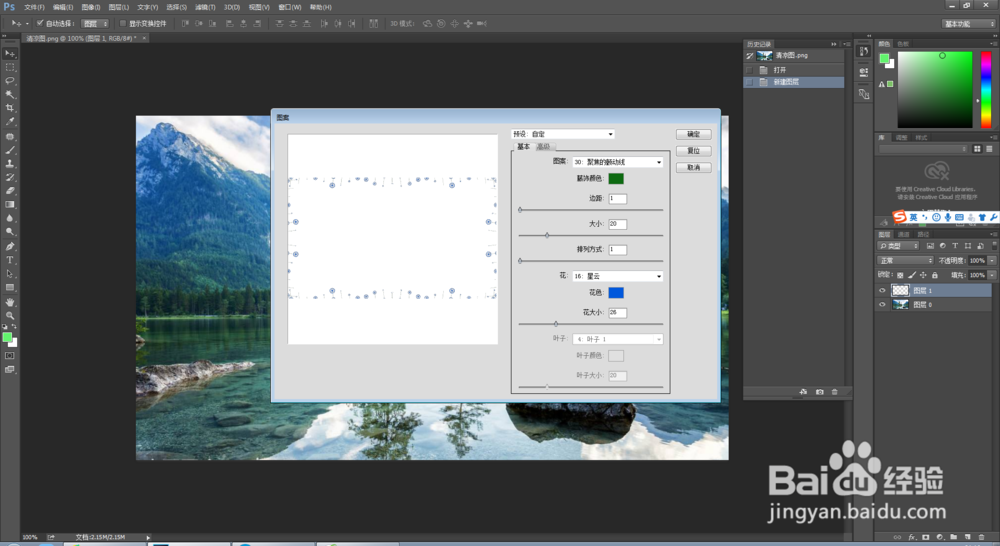

5、在新建一个图层,把刚才新建的图层隐藏掉,选择滤镜,渲染,图片框,设置一下不同的参数,
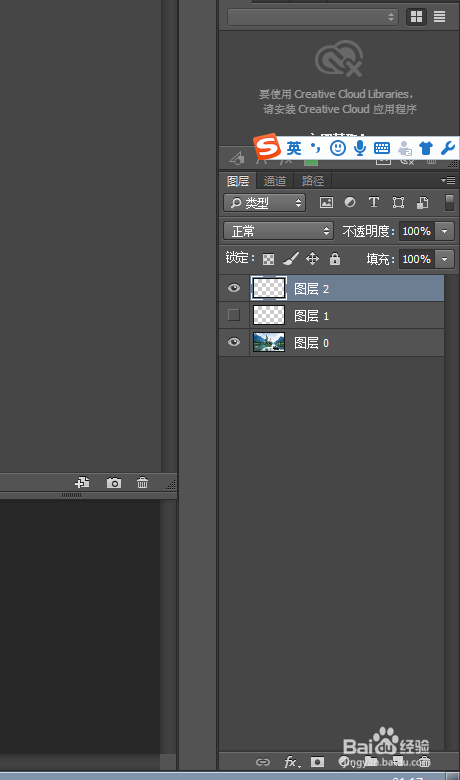
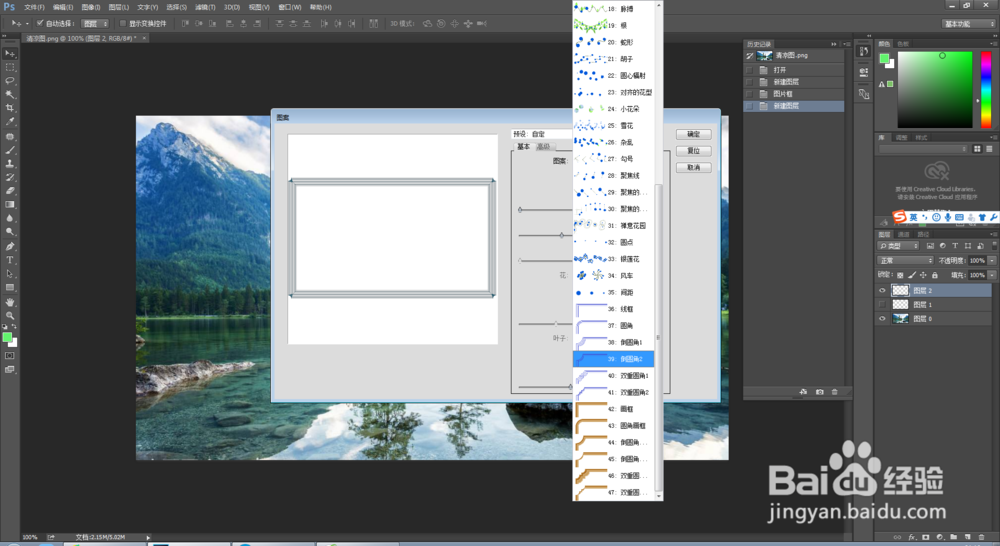
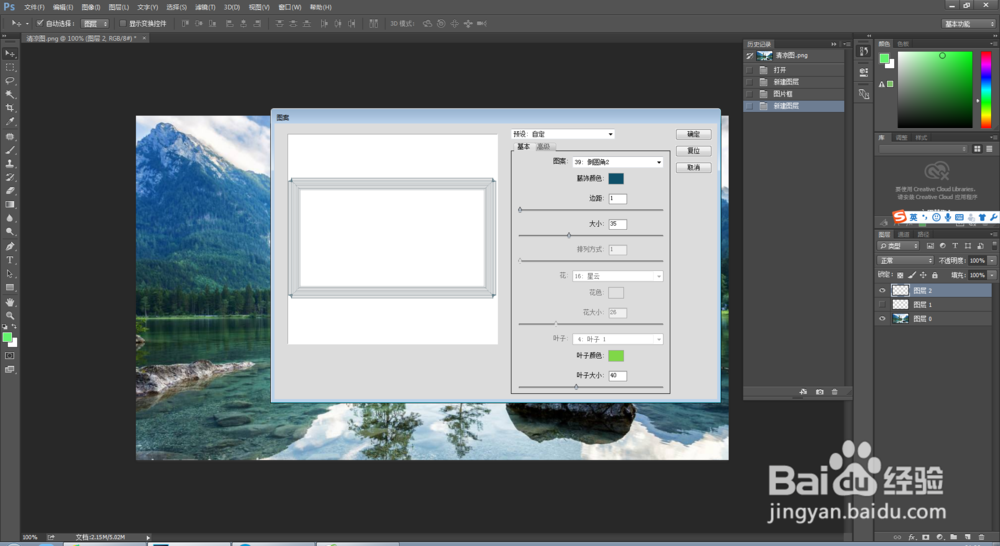
6、单击确定按钮。图片框就会显示,把刚才隐藏的图层,显示出来,最终效果图,